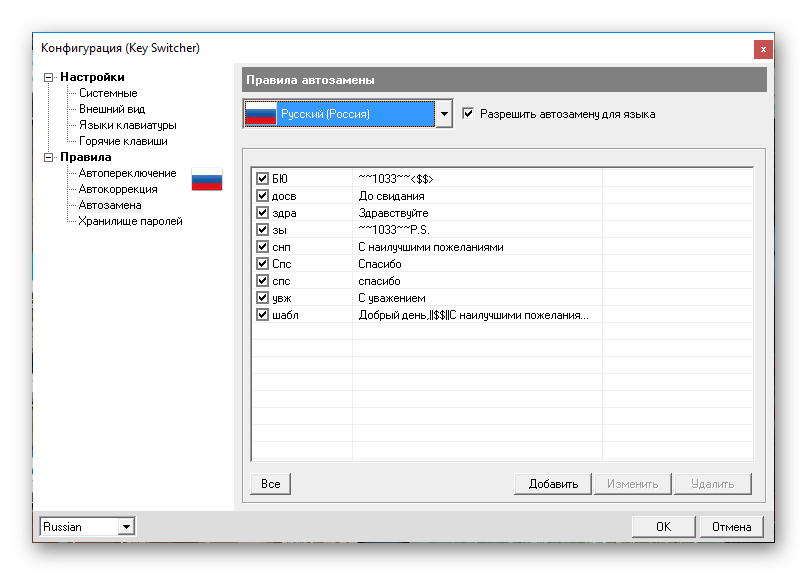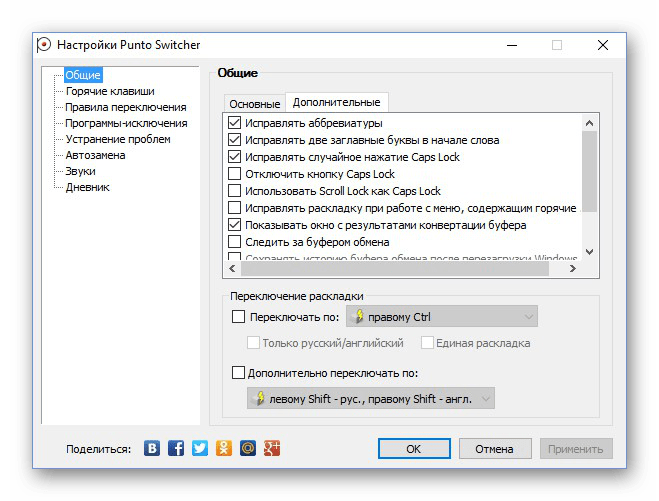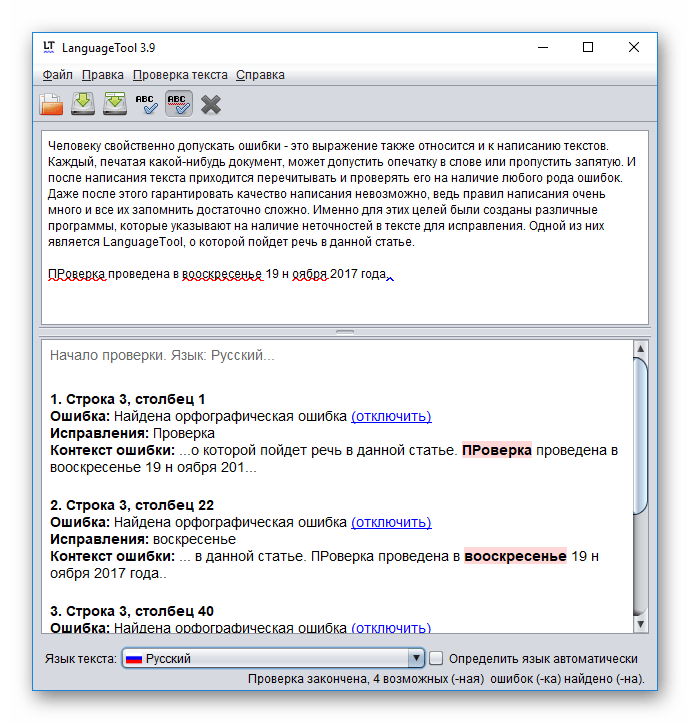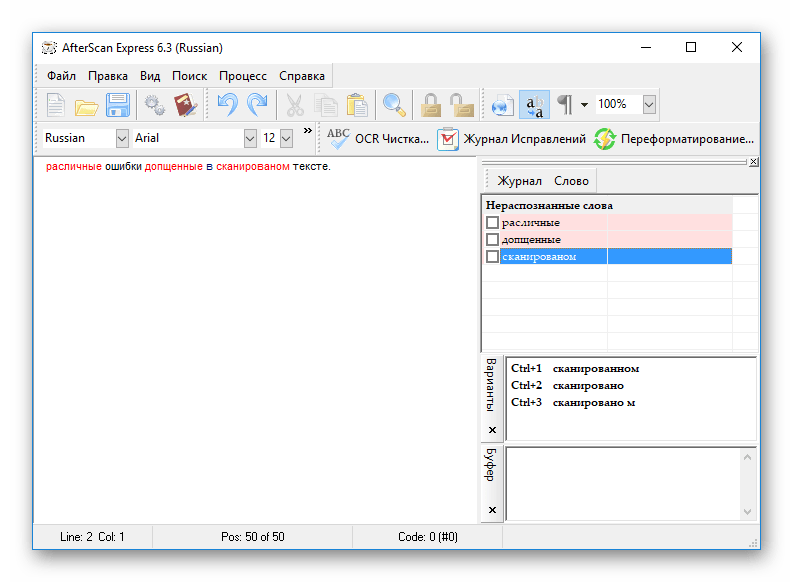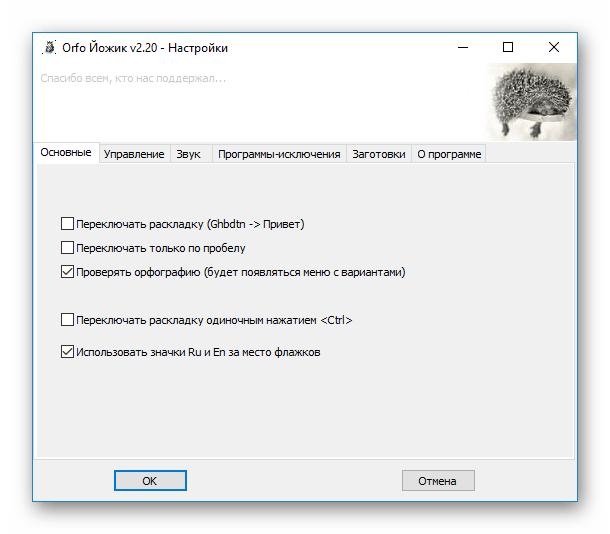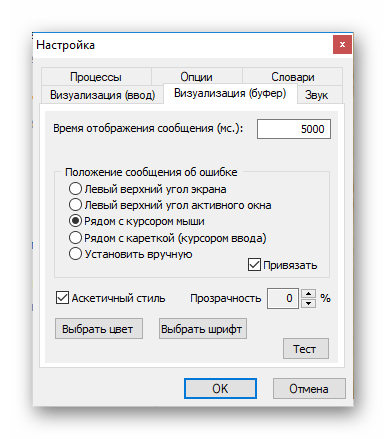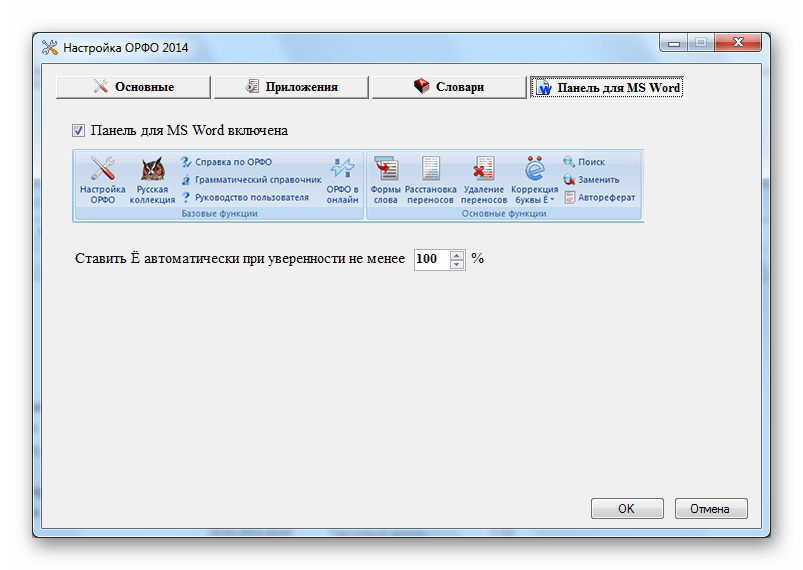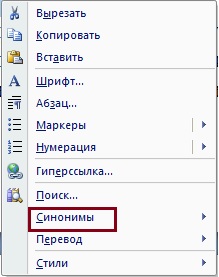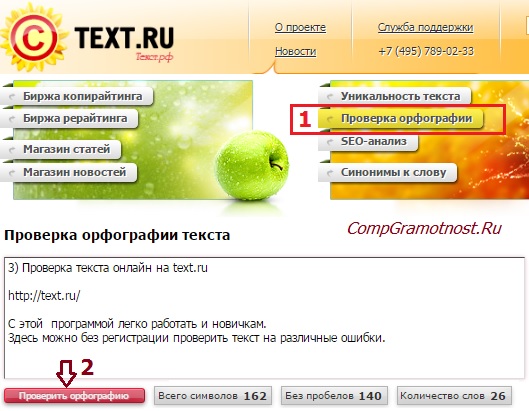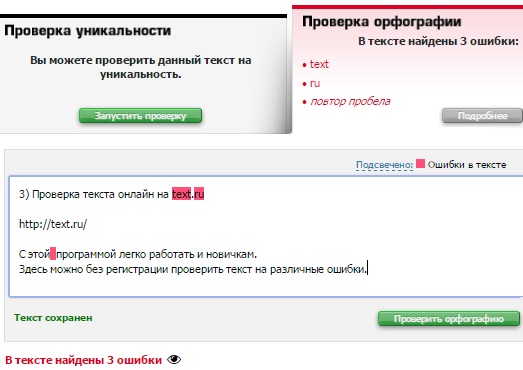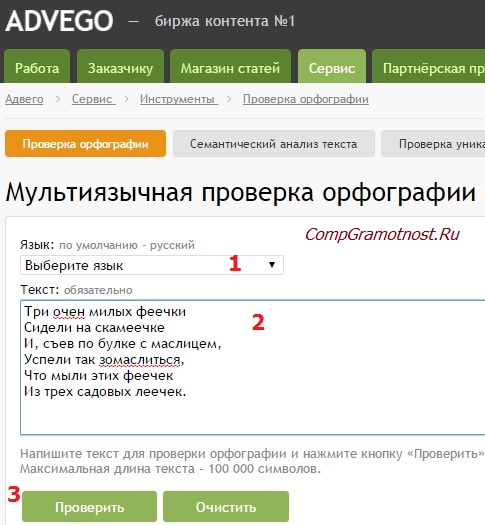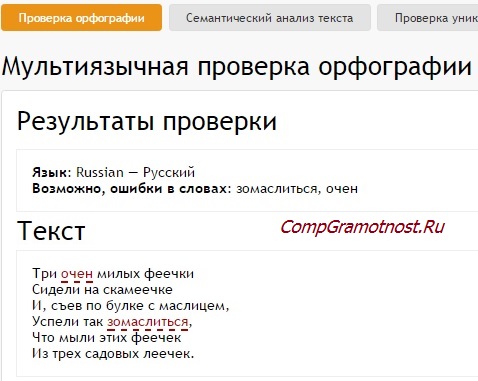Пишите уверенно
Станьте мастером слова
LanguageTool гарантирует безошибочные и стилистически безупречные тексты, понятные вашей аудитории.
Поддержка нескольких языков
Тексты на более чем 30 языках
LanguageTool поддерживает более тридцати языков и диалектов. Поэтому, на каком бы языке вы не писали, мы поможем отшлифовать ваш текст до блеска.
Безупречные тексты
Везде и всегда
Расширение или приложение, для Word или для Mac – теперь с LanguageTool каждое написанное вами слово оставит неизгладимое впечатление.
Содержание
- Key Switcher
- Punto Switcher
- LanguageTool
- AfterScan Express
- Orfo Switcher
- Spell Checker
- ОРФО
- Вопросы и ответы
Никто не застрахован от допущения разного рода ошибок при написании текста. При этом каждый рано или поздно сталкивается с ситуацией, когда требуется создать грамотный текстовый документ для официальных целей. Специально для помощи при выполнении этой задачи существует ряд программ, о которых и будет рассказано в этой статье.
Key Switcher
Key Switcher — удобный и многофункциональный инструмент, предназначенный для выявления и автоматического исправления разного рода ошибок при наборе текста в любой программе, которая в принципе имеет поле ввода. Это приложение работает скрыто, и может распознать более 80 разных языков и наречий. В списке ее функций также присутствует функция распознавания неправильно включенной раскладки и ее автоматическое изменение. Благодаря «Хранилищу паролей» не нужно будет переживать о том, что во время ввода приложение переключит раскладку, и он окажется неверным.
В завершение хочется упомянуть и о наличии функции «Автозамена», благодаря которой можно настроить автоматическую замену различных сокращений на нужный вариант. Правда, пользователю для этого понадобится предварительно пополнить эту базу собственными словами. Так, например, можно не переключать раскладку для ввода «P.S.», а писать «зы», после чего Key Switcher автоматически выполнит замену. Это касается любых других замен, аналогичных этой.
Скачать Key Switcher
Punto Switcher
Punto Switcher — программа, которая очень схожа по функциональности с предыдущим вариантом. Она так же скрыта в трее и работает в фоновом режиме, не завися от конкретного текстового редактора. Кроме того, Пунто Свитчер может автоматически изменять раскладку клавиатуры или поправлять пользователя, когда тот сделает опечатку в слове. Ключевыми особенностями стали транслитерация, замена цифр на текст и смена регистра правописания. Punto Switcher также предоставляет функция сохранения паролей и шаблонных текстов.
Что касается самого исправления ошибок, то здесь есть как общие правила (типа исправления аббревиатур, двух заглавных букв в начале слова), так и заложенный в базу словарь. Как и в предыдущем софте, здесь имеется «Автозамена», упрощающая набор часто употребляемых оборотов (к примеру, набор «чтд» автоматически заменится на «что и требовалось доказать») и частей предложения, требующих разной раскладки. Дополнительно тут можно настроить программы-исключения, внутри которых Пунто Свитчер не будет срабатывать, а также включить ведение дневника (сохранение набранных текстов в любых приложениях), что поможет избежать потери важных писем и документов.
Скачать Punto Switcher
LanguageTool
LanguageTool отличается от других указанных в этой статье программ в первую очередь тем, что она предназначена для проверки правописания уже созданного текста, который был скопирован в буфер обмена. Содержит в себе правила правописания для более чем сорока языков, что в свою очередь позволяет выполнять качественную проверку. Если же юзер заметит отсутствие какого-либо правила, LanguageTool предоставляет возможность загрузить его.
Главной ее особенностью является поддержка N-грамм, которые рассчитывают вероятность повторения слов и словосочетаний. Сюда также следует добавить наличие морфологического разбора проверяемого текста. Приятно и то, что софт постоянно обновляется, улучшая словари, что обеспечивает грамотное написание не только на родном языке, но и на каком-то из иностранных. К слову, LanguageTool можно установить не только как отдельную программу, но и в качестве надстройки для текстового редактора Microsoft Word, Libre Office, Open Office, Google Docs, расширения для Google Chrome и Mozilla Firefox. Из недостатков следует указать большой размер дистрибутива (более 150 МБ) и необходимость установки Java для работы.
Скачать LanguageTool
AfterScan Express
AfterScan Express создана с целью автоматического исправления ошибок, которые были допущены во время распознавания сканированного текста сторонним софтом. Она предлагает пользователю несколько вариантов редактирования, предоставляет отчет о проделанной работе и позволяет выполнить окончательное исправление. Сам процесс OCR-сканирования настраиваемый и состоит из трех шагов. По ходу дела можно управлять незнакомыми словами, убирать пунктуацию, отступы, «мусор» в соответствии с нормами типографии. Полученный результат дополнительно можно откорректировать: незнакомые слова выделены красным цветом, и для каждого из них предлагаются возможные замены, вставлять которые можно предложенной горячей клавишей.
Дополнительно имеется «Переформатирование», по итогам которого будут убраны жесткие переносы строки, сами строки склеятся, уберутся лишние пробелы и исправятся другие параметры. Настройку переформатирования юзер осуществляет под свои нужды. Поддерживается пакетная обработка текстов, создание собственного словаря. Программа платная, и приобретая лицензию, пользователь получает дополнительные функции. В их список входит пакетная обработка документов, пользовательский словарь и возможность защиты файла от редактирования.
Скачать AfterScan Express
Orfo Switcher
Orfo Switcher — это еще одна программа, которая предназначена для автоматического редактирования текста в момент его написания. Она полностью бесплатная, не привязана к конкретному редактору и после установки размещается в системном трее. ПО выполняет автоматическое переключение раскладки клавиатуры и предлагает варианты исправления неправильно написанных слов. Orfo Switcher также предоставляет пользователю возможность составления словарей неограниченного объема, которые содержат слова-исключения (например, пароли) и сочетания букв, обязательные к смене раскладки клавиатуры. Как и в другом аналогичном софте, тут можно внести определенные приложения в исключения, чтобы внутри них не происходила проверка ввода текста.
Скачать Orfo Switcher
Spell Checker
Это небольшое и удобное ПО моментально предупреждает пользователя о допущенной им опечатке в слове. Оно также может визуально отображать текст, который был скопирован в буфер обмена, при этом есть расширенные настройки визуализации. Но при этом функциональность Spell Checker распространяется только на англо- и русскоязычные слова.
Среди дополнительных функций предлагается возможность указания, в каких процессах программа должна работать, а в каких — нет. Дополнительно доступна загрузка словарей. Главным недостатком Спел Чекер является то, что после ее установки нужно дополнительно загрузить словарь для работы.
Скачать Spell Checker
ОРФО
Последней в списке будет не совсем программа — ОРФО представляет собой надстройку для текстового процессора Microsoft Word. Все те, кто привык создавать документы в этом приложении, но оказался не удовлетворен базовыми правилами проверки правописания, оценят возможности ОРФО. Она занимается не только грамматической, но и стилистической проверкой, используя более 40 групп правил и 23 тысяч шаблонов, что обеспечивает проверку на разных уровнях: строгая, деловая или обычная переписка. К каждой найденной ошибке есть описание и пояснение, почему нужно применить то или иное исправление. Помимо этого, здесь можно расставлять переносы в соответствии с газетной и книжной стилистикой. Функция «Тезаурус» обеспечивает поиск и устранение тавтологии (повторения слов) путем поиска подходящих по смыслу синонимов. Для этих целей в программе есть словарь с более чем 60 000 слов, часть из которых является синонимами, антонимами и родственными.
ОРФО состоит сразу из нескольких словарей, что вкупе обеспечивает максимально качественную проверку слов, грамматики. Поддерживается удобная замена конкретного слова во всех его словоформах, отображение всех доступных форм интересующего слова. Сразу стоит отметить, что расширение платное, но этот тот случай, когда софт действительно стоит своих денег. Для работы с ним вам требуется установленный Word 2016 и выше, а сама программа подбирается не только исходя из своей версии (есть несколько комплектов: Профессиональная, Профессиональная Плюс, Максимальная, 2 версии для Mac OS), но и в соответствии с разрядностью самого Ворд (32/64 бит). Сейчас разработчик готовит крупное обновление и, несмотря на то, что сайт выглядит заброшенным, техническая поддержка по email продолжает активно работать.
Перейти на официальный сайт ОРФО
В этой статье описаны программы для проверки орфографии и пунктуации, которые избавят юзера от неграмотно написанных текстов. Установив любую из них, можно быть уверенным в том, что любое напечатанное слово будет правильным, а предложения будут соответствовать правилам правописания. Однако не стоит забывать и о том, что даже самое умное программное обеспечение не сможет отыскать абсолютно всех ошибок любого уровня сложности, поэтому не ленитесь перечитывать свои тексты и уточнять спорные моменты вручную. Дополнительно отметим, что практически популярные текстовые редакторы имеют встроенную функцию проверки орфографии и пунктуации, а также существуют разнообразные онлайн-сервисы, проверяющие не хуже, чем многие перечисленные в материале приложения.
Читайте также:
Текстовые редакторы для Windows / Linux
Проверка правописания онлайн
Программы для исправления ошибок бывают необходимы во многих случаях: когда нужно проверить документ большого объема или быстро устранить опечатки в тексте. Часто пользователи жалуются на то, что вычитывают текст по нескольку раз, но все равно пропускают ряд ошибок, списывая это на собственную невнимательность. В чем бы ни заключалась проблема, без программ для исправления ошибок работать действительно сложно — даже тем, у кого с внимательностью нет никаких проблем. В этой статье мы расскажем, какими программами для исправления ошибок пользуются юзеры сети и почему.
Навигация по статье
- ТОП-10 программ по исправлению ошибок в тексте
- Сравнение возможностей сервисов
ТОП-10 программ по исправлению ошибок в тексте
Мы сделали для вас подборку из десяти самых популярных программ и сервисов, которые проверяют текст на наличие ошибок и подсвечивают их, чтобы пользователь мог легко их обнаружить и устранить.
Orfogrammka.ru
Это платная платформа, которая дает возможность проверить до 1 млн символов текста в течение одного месяца. Данный сервис, помимо синтаксических и орфографических ошибок, дает возможность проверить:
- наличие тавтологии;
- водность текста;
- иностранные слова;
- замену символов.
Сервис работает по подписке, которая предоставляет доступ к полноценной работе на один месяц. Стоимость ее обойдется пользователю в 300 рублей. Здесь также есть возможность проверить 6 тысяч символов текста с пробелами в тестовом режиме. Это же касается и исправления ошибок.
Яндекс.Спеллер
Сервис от известной группы разработчиков Яндекс — “Спеллер”, был создан для тех, кто хочет быстро осуществить проверку текста и исправить ошибки в режиме онлайн. Как и в большинстве других программ и сервисов подобного типа, здесь в окно проверки текста помещается сам текст, после чего сервис осуществляет проверку последнего в порядке очередности на сервере. В нижнем окне представлены варианты исправления.
Text.ru
Эта программа проверки орфографии на наличие ошибок в русском языке пользуется большой популярностью. Сервис в своем роде уникален, т.к. выполняет одновременно проверку уникальности, ошибок и SEO-данных текста.
Advego
Адвего — пожалуй, самая распространенная программа проверки текста. Это высококачественный и удобный сервис, который удерживает высокие позиции уже довольно долгое время. Он получил широкую известность как у разработчиков и SEO-специалистов, так и у копирайтеров с редакторами. Помимо функции проверки текста на наличие ошибок, здесь представлена масса других полезных возможностей:
- расчет количества символов;
- выявление орфографических ошибок;
- количество вхождений слов;
- водность текста;
- тошнота текста (академ. и классическая);
- уникальность текста.
Орфограф
Студия Артемия Лебедева представила еще один свой сервис, на этот раз, касающийся проверки текста. Как и все остальные проекты этой группы, Орфограф имеет минимальный набор функций — а именно, проверяет текст на наличие ошибок. В сервисе представлен собственный уникальный словарь, и если какая-то часть текста не имеет совпадений с базой данных Орфографа, то неизвестные слова выделяются дополнительным цветом.
Onlinecorrector
У этой программы проверки текстов есть одна специфическая функция — она способна проверять Google-документы. Это расширение требует установки в браузере, после чего с сервисом можно работать в режиме онлайн.
Орфо
Для осуществления проверок программой на ошибки в текстах многие пользователи сети предпочитают Орфо. Программу можно скачать на сайте, а также воспользоваться сервисом в режиме онлайн. Помарки в тексте подсвечиваются зеленым и красным цветом, в зависимости от того, какой тип ошибки будет обнаружен. Офлайн-версия предлагает пользователям расширенный функционал — здесь можно создавать переносы или автоматически корректировать буквы.
LanguageTool
Сервис был разработан и создан с целью предоставить функцию автоматического исправления орфографии на русском языке. Разработчики побеспокоились о том, чтобы создать две версии — онлайн и стационарную, для работы с расширением в браузере. При анализе текста, все слова с ошибками подсвечиваются другим цветом. Данная функция работает по аналогии с другими сервисами, которые предоставляют те же функции. Однако, здесь присутствует одно ключевое отличие — при нажатии на подсвеченное слово с ошибкой выпадает дополнительное меню, в котором можно выбрать один из вариантов исправления. Премиум версия программы (платная) предоставляет расширенный функционал, который может оказаться полезным для профессиональных корректоров, а также частных редакций.
Мета.ua
Этот сервис подойдет пользователям, которые ищут бесплатный инструмент, способный не только подсветить слова с ошибками, но и предоставить варианты для замены. Помимо всего прочего, данный сервис представляет еще и функции автоматического перевода. Ошибки в словах выделяются пунктирной линией. При нажатии на подсвеченное слово, пользователь может увидеть список слов для замены и выбрать из них подходящее.
Главред
Сайт Главред предлагает интересную функцию — проверку не только орфографического, но и смыслового качества текста. Это позволяет оценить текст сразу по нескольким критериям. Все предлагаемые исправления в тексте подчеркиваются пунктиром.
Присоединяйтесь к
Rush-Analytics уже сегодня
7-ми дневный бесплатный доступ к полному функционалу. Без привязки карты.
Попробовать бесплатно

Сравнение возможностей сервисов
| Название сервиса / программы | Проприетарность | Версия | Автокоррекция |
| Orfogrammka.ru | Платная | Онлайн | Нет |
| Яндекс.Спеллер | Бесплатная | Онлайн | Нет |
| Text.ru | Платная и бесплатная | Онлайн | Нет |
| Advego | Платная и бесплатная | Онлайн и офлайн | Нет |
| Орфограф | Платная | Онлайн | Нет |
| Onlinecorrector | Платная и бесплатная | Онлайн и офлайн | Нет |
| Орфо | Платная и бесплатная | Онлайн и офлайн | Да |
| LanguageTool | Платная и бесплатная | Онлайн и офлайн | Да |
| Мета.ua | Бесплатная | Онлайн | Да |
| Главред | Бесплатная | Онлайн | Нет |
Рекомендуем протестировать каждый из этих инструментов, чтобы выбрать наиболее удобный и эффективный для ваших целей.
Любой достойный текстовый процессор поставляется со встроенной проверкой орфографии, которая помогает авторам писать и корректировать свой контент с минимальными усилиями. Microsoft Word также включает в себя средство проверки орфографии среди других передовых инструментов для письма и редактирования. Немного пользователи сталкиваются с проблемой с помощью средства проверки орфографии Microsoft Word, которое перестает работать на их компьютере.
Причины могут включать изменение настроек на какую-либо ошибку, приводящую к тому, что проверка орфографии не выполняет свою работу. Как часть пакета Office, приложение Word является частью Office 2019, Office 2016, Office 2013 и облачной версии под названием Microsoft 365. Приведенные ниже шаги по устранению неполадок будут работать для всех версий, поскольку функция проверки орфографии работает одинаково во всех версиях. Версии слов. В случае, если это не так, мы дадим вам знать.
Давай начнем.
1. Попробуйте приложение Microsoft WordWeb.
Вы подписались на план Microsoft 365? Если это так, вы можете открыть тот же документ Word в веб-приложении и проверить, работает ли там средство проверки орфографии Word.
Бесплатные пользователи OneDrive также могут получить доступ к веб-приложению Word. Есть некоторые различия между Word Web App и классическим приложением. Тем не менее, это поможет вам быстро проверить документ на наличие ошибок. Быстрое решение, пока вы не выясните проблему.
2. Включите проверку орфографии при вводе
Параметр «Проверять орфографию при вводе» должен быть установлен или включен, чтобы Word проверял орфографию документа в режиме реального времени и отображал знакомую зигзагообразную красную линию под словом с ошибкой.
Шаг 1: Нажмите на вкладку «Файл».
Шаг 2: Выберите «Параметры» на правой боковой панели в нижней части меню.
Шаг 3. На вкладке «Правописание» установите флажок «Проверять орфографию при вводе».
Шаг 4. Если вам интересно, почему Word не проверяет орфографию в словах, написанных прописными буквами, это потому, что существует отдельная опция «Игнорировать слова, написанные ЗАГЛАВНЫМИ буквами».
3. Удалить документ из исключений проверки
Возможно, редактируемый вами документ был добавлен в список исключений, поэтому Word не проверяет его на наличие орфографических ошибок.
Вернитесь в «Файл»> «Параметры»> «Правописание» и в нижней части убедитесь, что параметр «Скрыть орфографические ошибки только в этом документе» не отмечен.
Обратите внимание, что опция «Скрывать орфографические ошибки только в этом документе» будет включена и неактивна, если отключена функция «Проверять орфографию при вводе». Это означает, что вы также не можете отключить его. Выполните шаги, описанные в предыдущем пункте, чтобы включить это, прежде чем вы сможете отключить это.
4. Добавьте язык проверки
Даже если вы пишете или редактируете документ на английском языке, в Word должен быть выбран правильный язык проверки правописания. Иногда язык проверки случайно устанавливается на иностранный язык.
Шаг 1. Откройте «Файл» > «Параметры» > «Язык» и проверьте, установлен ли предпочитаемый вами язык проверки правописания. Если нет, нажмите «Добавить язык» и выберите нужный язык проверки правописания, чтобы установить его.
Шаг 2: Выберите язык проверки во всплывающем меню и нажмите «Добавить».
5. Пользовательский словарь
Иногда приложение Word может с трудом определять, что вы набрали. Например, когда вы используете сленг или краткую форму, приложение не будет точно определять написание. В таких случаях вы можете добавить набранное вами слово во встроенный словарь Word.
Просто щелкните правой кнопкой мыши слово и выберите параметр «Добавить в словарь» в разделе «Правописание» в контекстном меню.
6. Обновить стиль документа
Microsoft Word позволяет пользователям создавать и устанавливать стили, набор параметров форматирования, включая проверку орфографии, которую можно установить для всего документа. Это отдельно от универсальных опций, которые мы видели в предыдущих шагах.
Шаг 1: На вкладке «Главная» щелкните правой кнопкой мыши выбранный стиль и выберите «Изменить» в контекстном меню.
Шаг 2: Нажмите «Формат» в левом нижнем углу экрана и выберите «Язык».
Шаг 3: Убедитесь, что опция «Не проверять орфографию или грамматику» не отмечена.
Одна из установленных надстроек может работать со сбоями или вызывать конфликт. Есть два способа устранения этой проблемы. Либо отключите все надстройки, а затем включите их по одной, чтобы определить, какая из них вызывает конфликт. Или вы можете открыть Word в безопасном режиме.
Для управления надстройками:
Шаг 1. Откройте «Файл» > «Параметры» > «Надстройки» и в нижней части экрана выберите «Надстройки COM» в раскрывающемся меню рядом с «Управление» и нажмите «Перейти».
Шаг 2. Просто снимите флажок над надстройкой во всплывающем окне, чтобы отключить ее. Нажмите кнопку «Удалить», чтобы удалить выбранную надстройку, но это не требуется для устранения неполадок, связанных с проверкой орфографии, которая не работает в Word.
Если это не помогает, попробуйте открыть Word в безопасном режиме. Вот как это сделать:
Шаг 1: Нажмите клавишу Windows + R, чтобы открыть приглашение «Выполнить», введите винворд/сейф и нажмите Enter.
Шаг 2. Если средство проверки орфографии работает должным образом в безопасном режиме в Word, вам необходимо устранить неполадки в приложении Word или Office.
8. Восстановить офисное приложение
Шаг 1: Щелкните правой кнопкой мыши кнопку «Пуск» в Windows и выберите «Приложения и компоненты».
Шаг 2: Найдите установленную версию Microsoft Office и нажмите кнопку «Изменить».
Шаг 3: Во всплывающем окне есть два варианта. Сначала попробуйте быстрое восстановление, а затем, если это не сработает, попробуйте онлайн-восстановление.
9. Используйте расширение грамматики
Вот разница. Grammarly — это расширение для браузера, которое выделяет и предлагает орфографические ошибки и позволяет быстро исправить их одним щелчком мыши. У них также есть надстройка для Word и Outlook настольные приложения.
Интересно, что Grammarly работает с Google Docs и Word.
Получить грамматику
Слово на улице
Microsoft Word по-прежнему лидирует, но за последние несколько лет столкнулся с серьезной конкуренцией со стороны Google Docs. Хотя Документы Google — отличный вариант, он слишком упрощен для продвинутых пользователей, которым нужно больше от своих текстовых процессоров или глубоко внутри экосистемы Microsoft Office.
Далее: кто сказал, что вам нужно настольное приложение для редактирования документов Word? Раскройте весь потенциал Microsoft Word Online с помощью этих полезных советов и приемов.
Post Views: 512
Некоторые тексты в Интернете читать невозможно: из-за стены ошибок смысл текста теряется. Компьютерная грамотность предполагает использование современных программ проверки орфографии.
Содержание:
1. Текстовый редактор Word
2. Портал Грамота.РУ
3. Проверка текста онлайн на text.ru
4. Проверка орфографии на advego.ru
1) Текстовый редактор Word
Итак, самая простая и распространенная программа проверки орфографии — это Офис. Точнее, все программы, входящие в Microsoft Office, имеют встроенную проверку орфографии. Наиболее распространенная программа Office – это текстовый редактор MS Word.
Обычно при наборе текста в MS Word встроенная программа проверки орфографии сразу выявляет разнообразные ошибки, в том числе и пунктуации.
Если Вы хотите запустить программу проверку орфографии в текстовом редакторе Word 2007:
- надо в верхнем меню кликнуть по «Рецензирование»,
- а затем — по «Правописание».
Рис. 1. Кнопка «Правописание» в верхнем меню Word
Ошибки при проверке выделяются зеленым цветом. Если кликнуть по кнопке «Пропустить» (ниже рис. 2, правая колонка), то слово, выделенное зеленым цветом, останется без изменений.
Если надо внести изменения, можно исправить слово в окне «Предложение» (рис. 2), нажать на кнопку «Заменить» и оно автоматически будет исправлено в тексте.
Рис. 2. Проверка правописания с выявлением и исправлением ошибок
Кроме кнопки «Правописание» можно еще использовать следующий способ. Иногда какое-то слово лучше заменить на более подходящее по смыслу, то есть на его синоним.
Тогда слово, подлежащее замене, следует выделить в тексте и по выделенному слову кликнуть ПКМ (правой кнопкой мыши). Затем в открывшемся меню кликаем по «Синомимы». Если какой-то синоним понравится, то нужно кликнуть по этому слову.
Рис. 3. Замена слова на его синоним
2) Портал Грамота.РУ
Говоря о программах проверки орфографии, нельзя не упомянуть справочно-информационный портал «Русский язык для всех», который находится по адресу:
www.gramota.ru
Правописание слова можно бесплатно проверить без предварительной регистрации на этом портале. При необходимости можно воспользоваться различными словарями.
Тексты проверить на этом портале не получится, можно проверять только слова. Там есть еще игра Балда, возможно, кому-то она будет полезна.
3) Проверка текста онлайн на text.ru
С этой программой легко работать и новичкам. Здесь можно без регистрации бесплатно проверить текст на различные ошибки.
Сайт text.ru является биржой копирайтинга и ориентирован на заказчиков, которым нужны тексты для своих сайтов, а также на исполнителей: копирайтеров и рерайторов, которые занимаются написанием текстов для сайтов и не только для сайтов. Для копирайтеров необходимым условием их работы является проверка орфографии написанного текста.
Однако проверять свои тексты на этом сайте могут все желающие, без регистрации, в режиме онлайн:
http://text.ru
Чтобы проверить правописание текста на сайте text.ru:
- переходим на сайт по предложенной выше ссылке,
- кликаем мышкой в окно «Проверка орфографии текста», чтобы указать место для вставки текста и вставляем туда текст для проверки,
- жмем кнопку «Проверить орфографию» (2 на рис. 4):
Рис. 4. Проверка текста на сайте text.ru без регистрации
В зависимости от объема текста его проверка занимает какое-то время, после чего появятся окна с найденными ошибками (рис. 5):
Рис. 5. Найдены ошибки в тексте
Найдены 2 ошибки в словах на английском языке, хотя ошибок в этих словах нет. Обычно, если в тексте есть слова на другом языке, то такие иностранные слова большинство программ для проверки орфографии записывают в ошибки, как говорится, «на всякий случай». Третья ошибка состоит в том, что в тексте есть два пробела, нужно лишний пробел удалить.
Бывает, что нужно проверить текст не на русском, а на другом языке. Для этого можно воспользоваться другим сайтом, о котором речь пойдет ниже.
4) Проверка орфографии на advego.ru
Без регистрации в режиме онлайн можно бесплатно проверить текст на сайте advego, причем можно проверить текст на разных языках. Этот сайт является биржей контента так же, как и указанный выше сайт text.ru, и проверить на нем орфографию текста тоже можно без регистрации.
Мультиязычная проверка орфографии: http://advego.ru/text/
Для проверки орфографии текста:
- переходим на сайт по указанной выше ссылке,
- если нужен НЕ русский язык, тогда выбираем язык из выпадающего меню (1 на рис. 6),
- вставляем текст для проверки (2 на рис. 6),
- жмем «Проверить» (3 на рис. 6).
Рис. 6. Мультиязычная проверка орфографии на сайте advego.ru
Результат проверки представлен ниже на рис. 7:
Рис. 7. Результаты проверки текста на сайте advego.ru
Как видим на рис. 7, слова с ошибками выделены красным цветом.
Что касается программы ORFO SpelLink Russian, то с ее помощью можно проверять орфографические ошибки в текстах на разных языках. Программа снабжена различными модулями. Можно сказать, что она более подходит для проверки текста. Эта программа для пользователей, работающих с текстами на иностранных языках.
P.S. Статья закончилась, но можно еще прочитать:
Как заполнить анкету в Word
Как сделать гиперссылку в Word?
Как поставить тире в программе Word?
Работа с документами в Google Docs
Получайте новые статьи по компьютерной грамотности на ваш почтовый ящик:
Необходимо подтвердить подписку в своей почте. Спасибо!